

|
本站电脑知识提供应用软件知识,计算机网络软件知识,计算机系统工具知识,电脑配置知识,电脑故障排除和电脑常识大全,帮助您更好的学习电脑!不为别的,只因有共同的爱好,为软件和互联网发展出一分力! 今天就为大家介绍如何使用Enrichist实现作业批改及导出打印的方法。
? 步骤1:课件-新建“作业”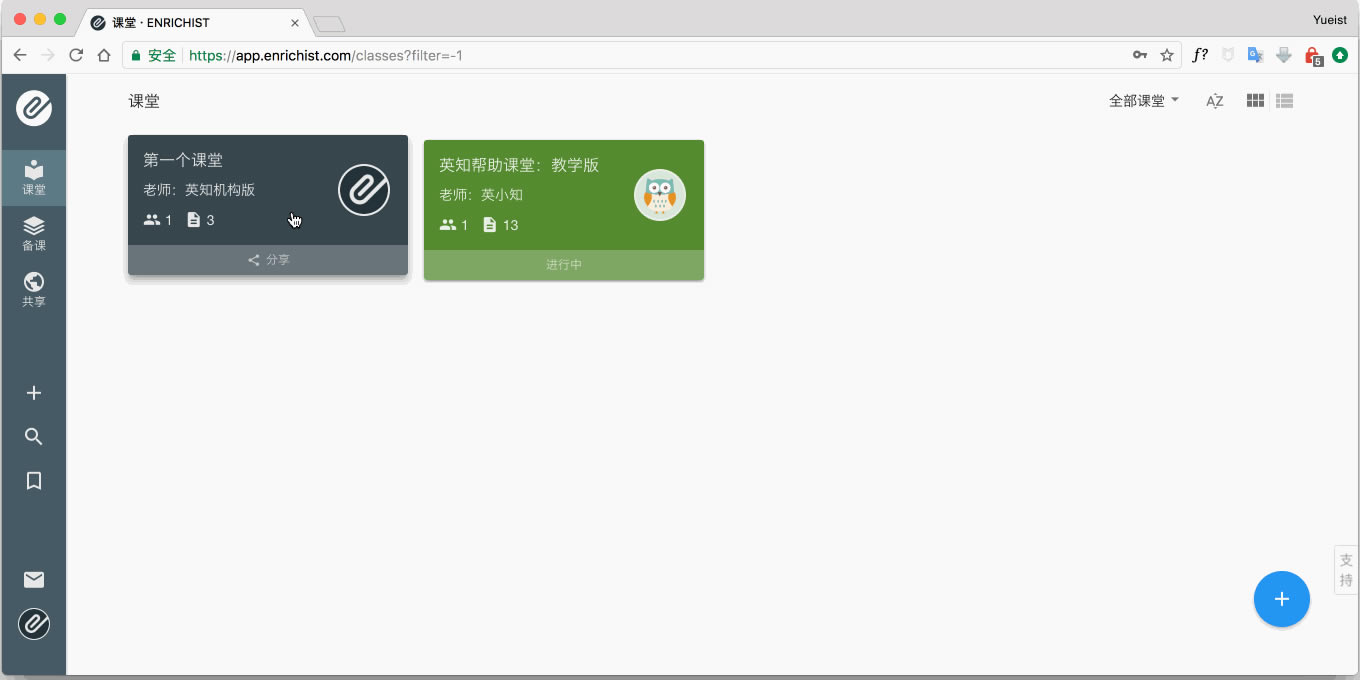 ?
步骤2:导入备课区作业你可以在备课区导入提前编写好的作业,设置提交要求之后发布。 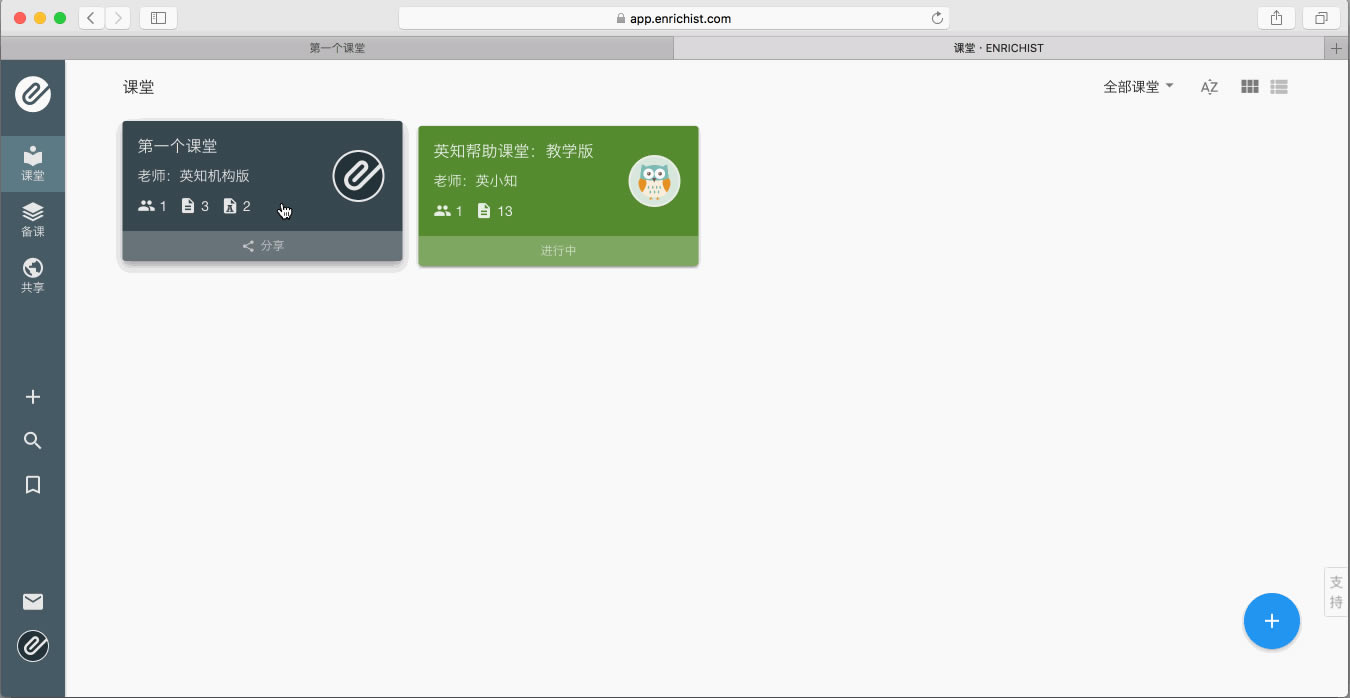 ?
步骤3. 发布作业作业发布之后,课堂成员才能查看并提交; 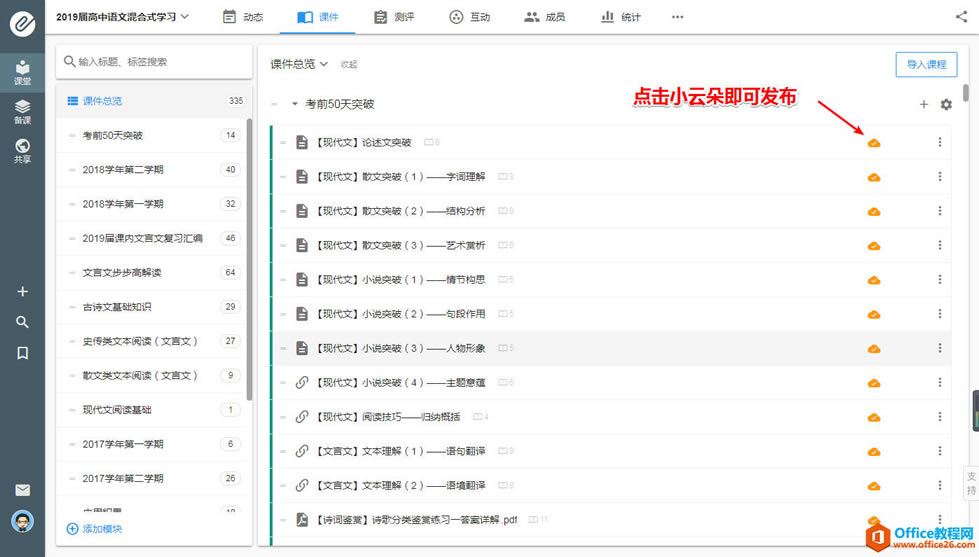 ? 在作业横条上点击发布(「云朵」图标)完成发布,成员会收到作业通知; 你也可以在编辑完成后,一键保存并发布。 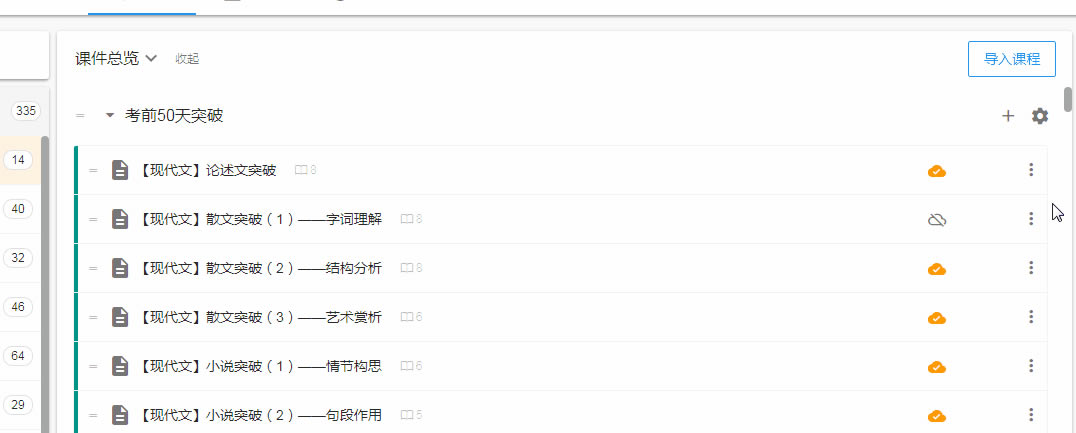 ? 步骤4:批改作业作业支持评分、评语等方式评价,采用实时批改自动保存。 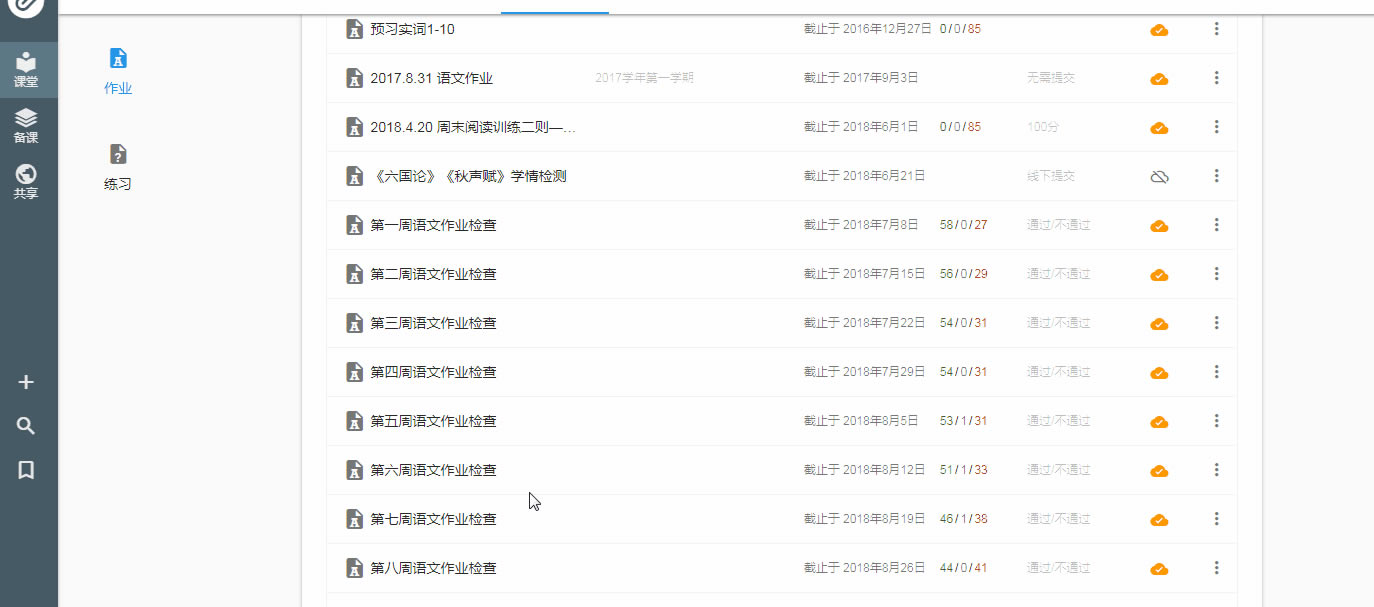 ? 作业批改也支持批量批改。 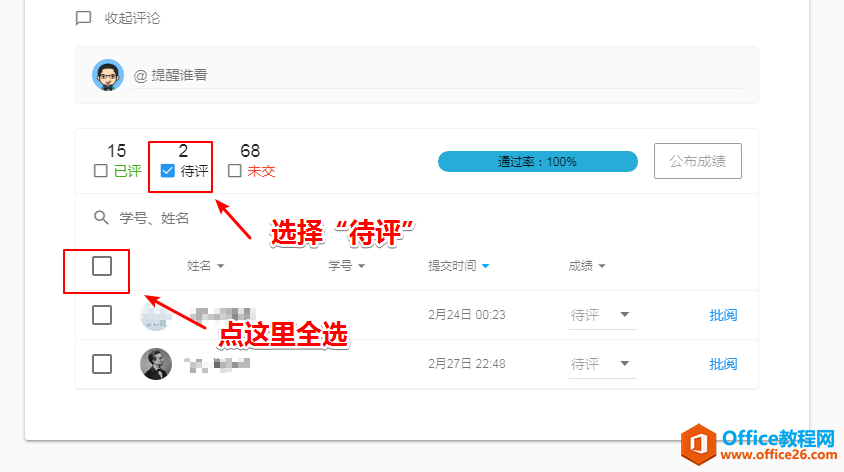 ? 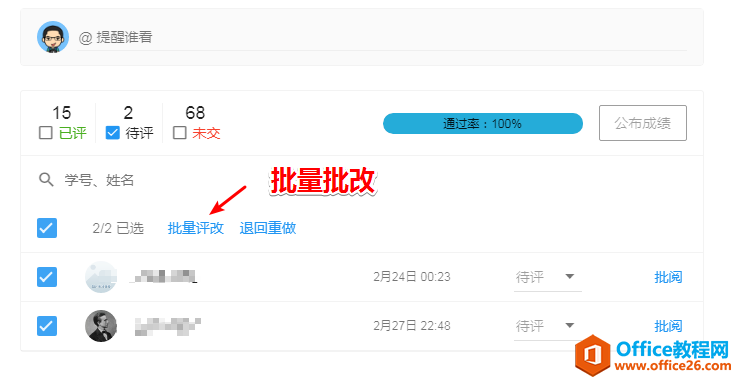 ? 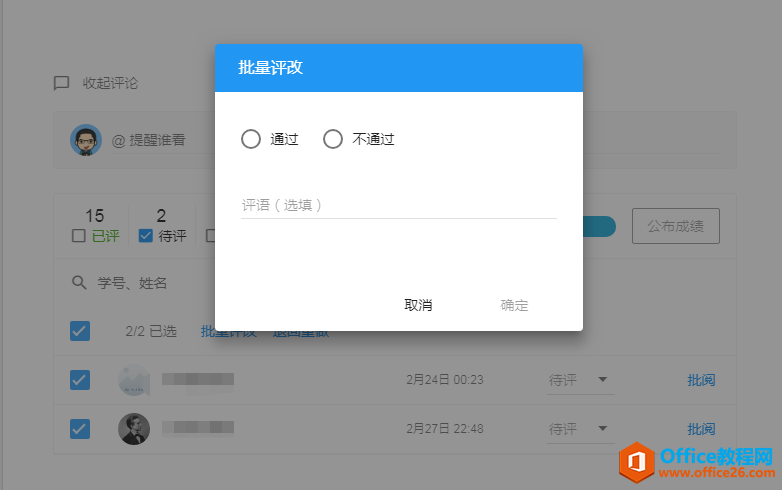 ? 步骤5:作业导出打印其实,enrichist作为基于浏览器的Web App,利用Chrome浏览器(QQ浏览器等chrome内核浏览器也可以)就能实现Ctrl+P一键打印页面。 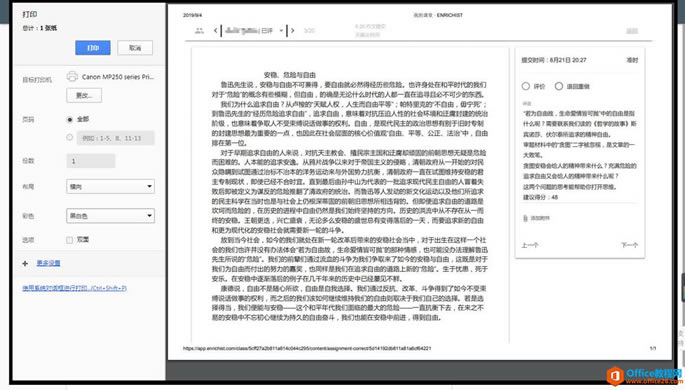 ? 学习教程快速掌握从入门到精通的电脑知识。 |
温馨提示:喜欢本站的话,请收藏一下本站!